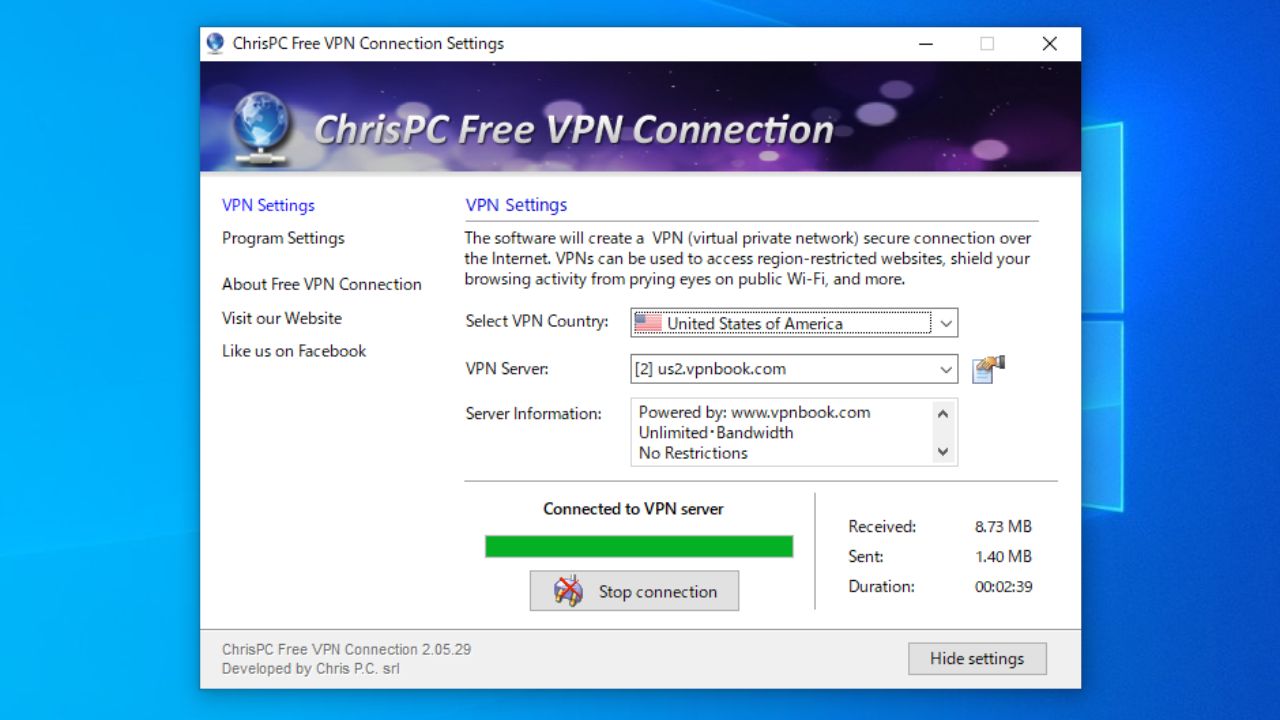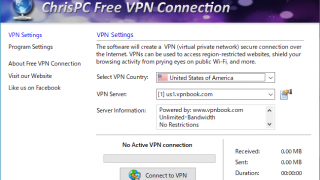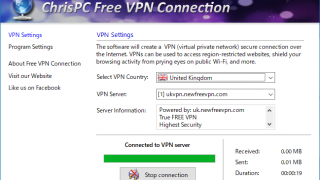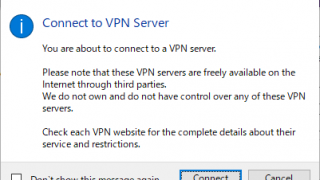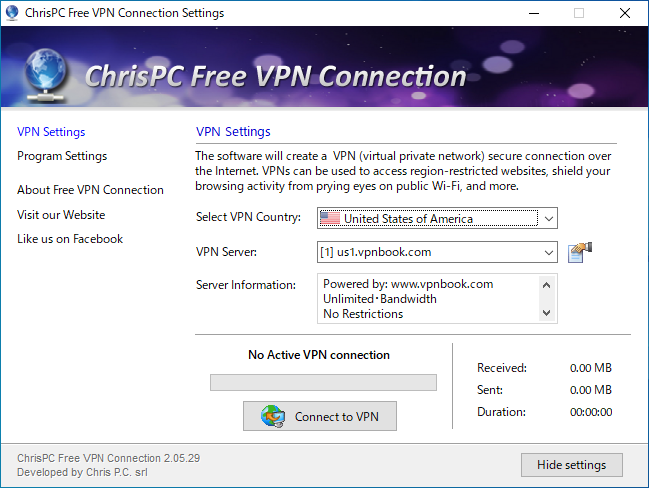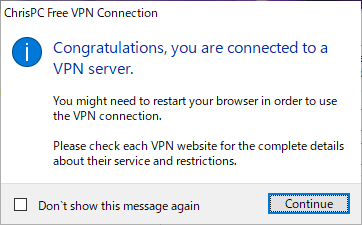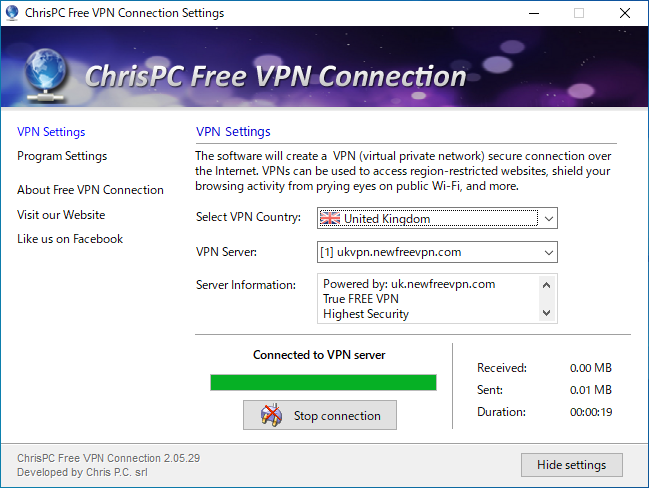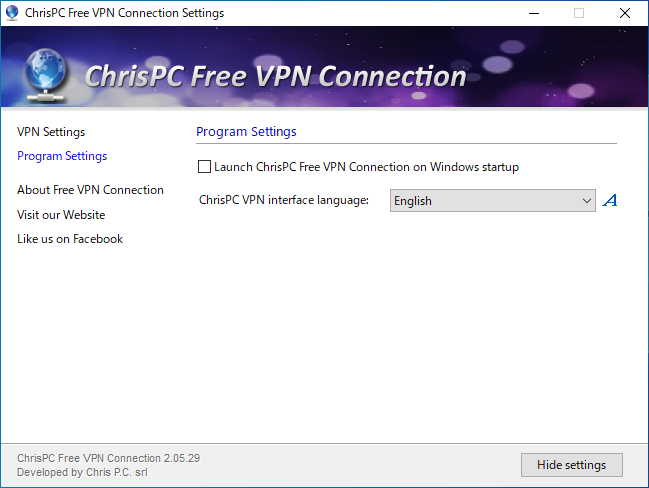無料の VPN 接続を使用して地域によるサイトのブロックを回避

アメリカ・イギリス・ドイツ・カナダ・フランス・オランダ・シンガポールのサーバに無料で VPN(仮想プライベートネットワーク)接続ができるユーティリティ。地域制限されているインターネットコンテンツを閲覧したい場合などに役に立ちます。
ChrisPC Free VPN Connection の概要
ChrisPC Free VPN Connection は、世界各国の 100 箇所以上の無料サーバを使用して VPN 接続することができるプログラムです。インターネットトラフィックは暗号化されたトンネルを介して無料の VPN サーバに送信されるので、ユーザーは実際の IP アドレスを隠して(その国の VPN サーバーのユーザーとして)インターネットにアクセスできます。このプログラムは、お気に入りの Web サイトが地域制限されていて閲覧できない場合に役に立つでしょう。
ChrisPC Free VPN Connection の機能
ChrisPC Free VPN Connection の主な機能の概要です。
| 機能 | 概要 |
|---|---|
| VPN 接続できる国 | アメリカ・イギリス・ドイツ・カナダ・フランス・オランダ・ポーランド・シンガポール |
| VPN サーバー数 | 100 箇所以上 |
| オプション | Windows 起動時に起動 |
誰でもかんたんに VPN 接続を開始できます
ChrisPC Free VPN Connection の使い方は難しくなく、国名と使用したいサーバを選択して、接続ボタンをクリックするだけで VPN を開始できます。
帯域幅制限のないサーバは「Unlimited: Bandwidth」、全般的に制限がないサーバは「No restrictions」セキュリティが高いサーバは「Highest Security」といったように情報が表示されるので、好みのサーバを選択すると良いでしょう。
地域制限を回避してサイトを閲覧できます
日本から海外または海外から日本のサイトにアクセスする場合、海外からの Web サイトへの接続がブロックされていてアクセスできない場合があります。
そのような場合は、ChrisPC Free VPN Connection を使って任意の国のサーバを使って VPN 接続すると地域制限によるブロックを回避できます。
いつでも無料の VPN を使用できるソフト
ChrisPC Free VPN Connection は、動画やテレビチャンネル、ニュースや SNS などのコンテンツの閲覧がブロックされてしまう地域に住んでいる場合に役に立つツールで、VPN 接続を使用してそれらにアクセスできます。
機能
- アメリカ、イギリス、ドイツ、カナダ、フランス、シンガポール、オランダ、ポーランドの 無料 VPN サーバに接続
- Web サイトの地域制限をバイパスし、すべてのコンテンツにアクセス
- すべてのブラウザのサポート
- Windows 起動時にソフトウェアを起動
- システムトレイへ最小化
仕様
使い方
インストール
1.セットアップ
- インストーラを実行すると、はじめにインストールで使用する言語の選択画面になります。言語を選択して[OK]をクリックして進みます(日本語はありません)。
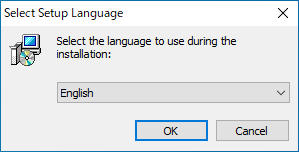
- セットアップウィザードが開始します。[Next]をクリックして進みます。
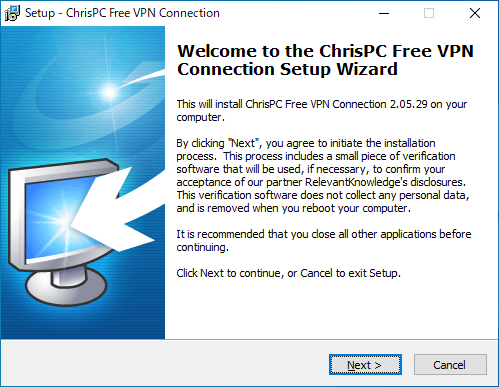
- 使用許諾契約書が表示されます。「I accept the agreement」を選択して[Next]をクリック。
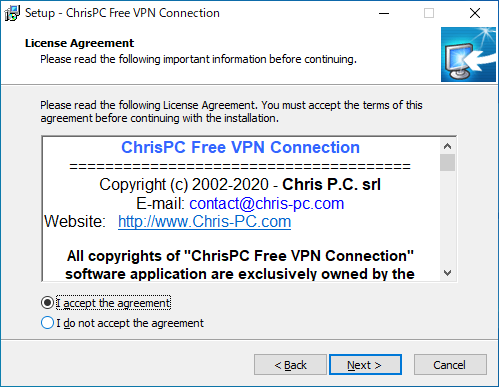
- インストール先フォルダの設定です。変更しない場合はこのまま[Next]をクリック。
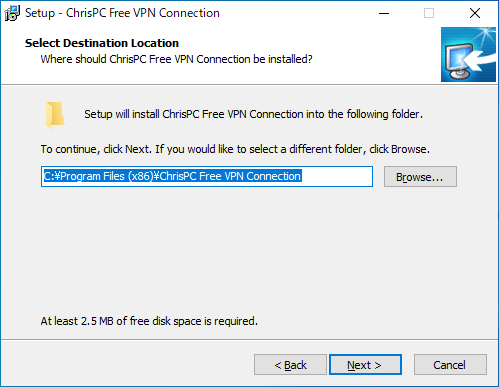
- ショートカットアイコンの作成の設定です。選択して[Next]をクリックします。
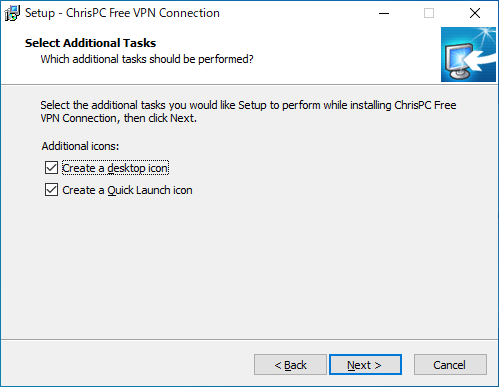
- 次の画面ではサードパーティのソフトウェアのインストールが勧められます。インストールしたくない場合は[Decline]をクリックしましょう。
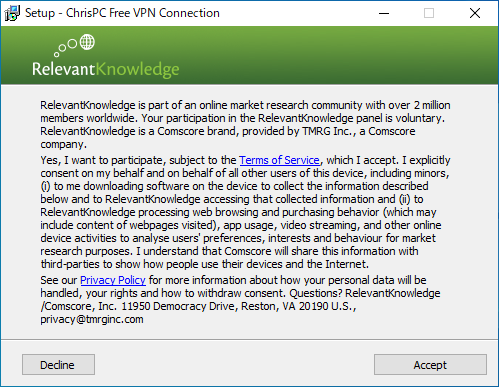
- インストールの準備ができました。[Install]をクリックするとインストールを開始します。
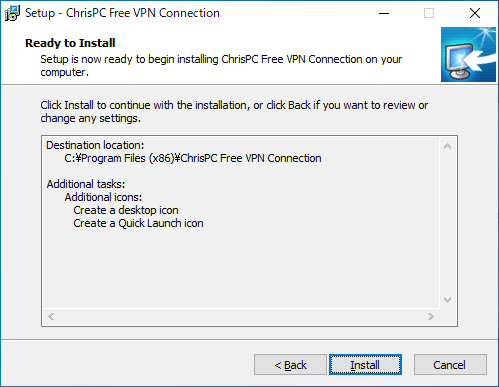
- インストールが完了しました。[Finish]ボタンをクリックしてセットアップウィザードを閉じます。
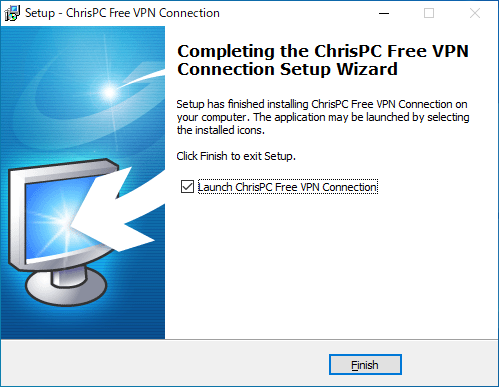
VPN 接続する
1.VPN 接続を開始する
ChrisPC Free VPN Connection を使用すると、米国、英国、ドイツ、カナダ、フランス、シンガポールなどの無料サーバーへの VPN(仮想プライベートネットワーク)接続を確立できます。接続するには以下の手順を実行します。
- 「Select VPN County」で接続する国を選択します。
- 「VPN Server」でサーバを選択します(「Server Information」にサーバの情報が表示されます)。
- [Connect to VPN]ボタンをクリックして接続を開始します。
- 「VPN サーバーに接続しようとしています。」というメッセージが表示されます。[Connect]ボタンをクリックすると接続を開始します。
- 評価の実行が完了すると「Assessment Complete」と表示されます。
- 接続が確立されると「VPNサーバーに接続しました。」というメッセージが表示されます。[Continue]ボタンをクリックして接続を継続します。
- 接続されているとバー部分に「Connected to VPN Server」と表示されます。
設定
1.Program Settings
- 「Program Settings」をクリックすると、プログラムの設定ができます。
・ChrisPC VPN interface language:UI の言語を選択する